

Vous devez configurer le serveur d'impression Fiery en activant son chemin d’accès JDF d’impression. Ensuite, PRISMAdirect peut envoyer les fichiers PDF avec un ticket JDF au serveur d'impression Fiery en utilisant le protocole de réseau JMF. Pour activer le chemin d’accès JDF d’impression, se reporter à Activer le chemin d’accès JDF d’impression sur le serveur d’impression Fiery.
Maintenant, PRISMAdirect peut également télécharger le catalogue de supports à partir de l’imprimante. PRISMAdirect compare le support utilisé dans le document avec le catalogue de supports de l’imprimante. Lorsque cela est possible, les supports dans le document sont mappés automatiquement aux supports disponibles dans l'imprimante. Vous devez mapper les supports manuellement si le mappage automatique des supports n'est pas correct ou n'est pas possible. Voir la procédure « Mapper les supports manuellement dans PRISMAdirect » ou la procédure « Mapper les supports manuellement sur le serveur d’impression Fiery » ci-dessous.
Pour résoudre des problèmes de connexion au serveur d’impression Fiery, se reporter à Comment résoudre les problèmes de communication entre PRISMAdirect et le serveur d’impression Fiery.
Vous pouvez mapper le support manuellement dans PRISMAdirect ou dans la Command Workstation de Fiery. Cette procédure décrit la façon dont vous pouvez mapper le support manuellement dans PRISMAdirect.
Pour éviter de mapper les supports manuellement, vous pouvez importer le catalogue papier Fiery dans PRISMAdirect. Vous devez d'abord créer le support requis sur le serveur d’impression Fiery. Puis, vous devez importer le catalogue de supports dans PRISMAdirect. Vous pouvez importer le catalogue papier Fiery lorsque vous utilisez PRISMA Core 6.3.0 ou une version ultérieure. Après l’importation du catalogue de supports, il n'est plus nécessaire de mapper les supports manuellement.
Dans PRISMAdirect, procédez comme suit :
Cliquez sur « Options d’impression ».
Vérifiez si le mappage automatique des supports est correct. Comme vous pouvez voir dans la figure ci-dessous, le support ne peut pas être mappé automatiquement.

Cliquez sur les trois points horizontaux du support que vous souhaitez mapper.
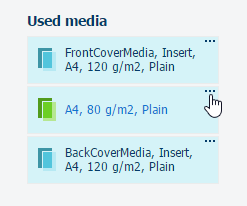
Cliquez sur l'icône Modifier. L'icône s'affiche lorsque vous passez le pointeur de la souris sur le support dans la colonne « Utiliser ceci ».
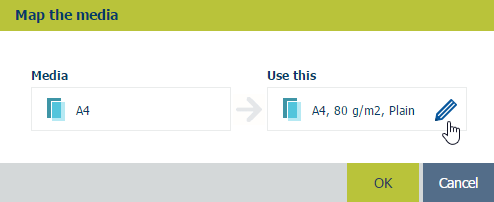
Cliquez sur la liste déroulante de l’option « Catalogue » et sélectionnez un support dans le catalogue de supports de l’imprimante.
Cliquez sur OK.
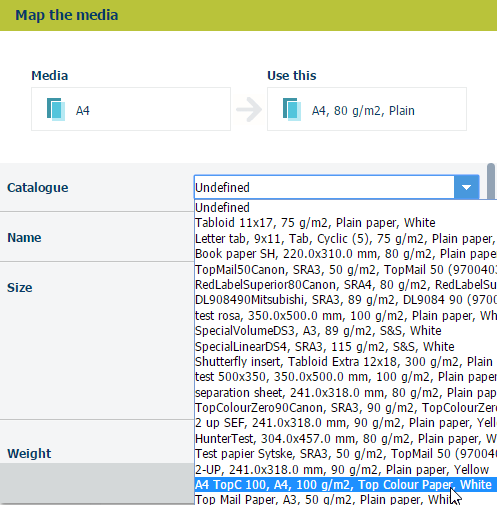
Vous pouvez mapper le support manuellement dans PRISMAdirect ou dans la Command Workstation de Fiery. Cette procédure décrit la façon dont vous pouvez mapper le support manuellement sur le serveur d’impression Fiery.
Pour éviter de mapper les supports manuellement, vous pouvez importer le catalogue papier Fiery dans PRISMAdirect. Vous devez d'abord créer le support requis sur le serveur d’impression Fiery. Puis, vous devez importer le catalogue de supports dans PRISMAdirect. Vous pouvez importer le catalogue papier Fiery lorsque vous utilisez PRISMA Core 6.3.0 ou une version ultérieure. Après l’importation du catalogue de supports, il n'est plus nécessaire de mapper les supports manuellement.
Sur le serveur d’impression Fiery, procédez comme suit :
Ouvrez la command workstation de Fiery et sélectionnez l’onglet « Centre de travail ».
Une icône avec un point d’exclamation est représentée devant un travail lorsque le support ne peut pas être mappé automatiquement.
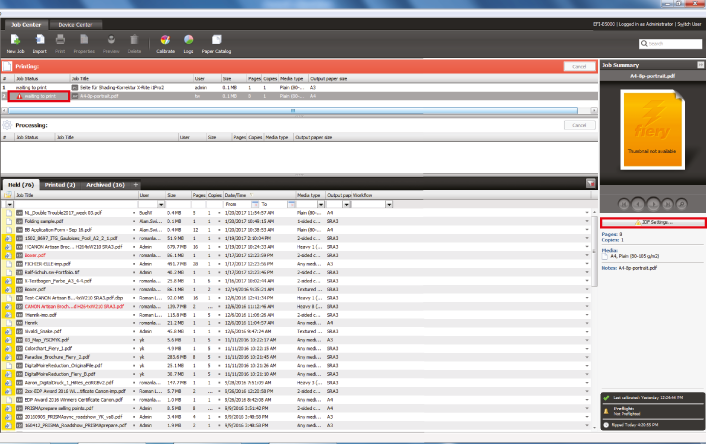
Sélectionnez le travail et cliquez sur le bouton « Paramètres JDF... » à l’extrémité droite du volet.
Le support n’est pas disponible dans le catalogue papier : "Support JDF : Non défini".
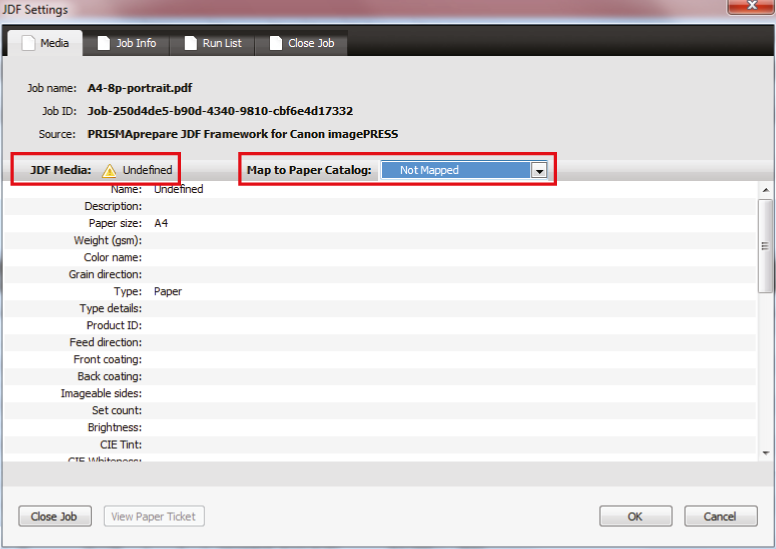
Sélectionnez la valeur « Ajouter/mapper au catalogue papier » pour l’option « Mapper au catalogue papier » et cliquez sur OK.
Le support est ajouté au catalogue de papier avec le nom « Non défini ».
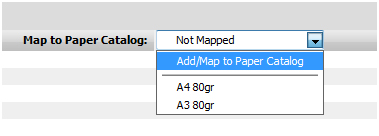
Attribuez le support à un magasin.
Le travail commence à s'imprimer lorsque le support récemment créé est mappé à un support dans un magasin.